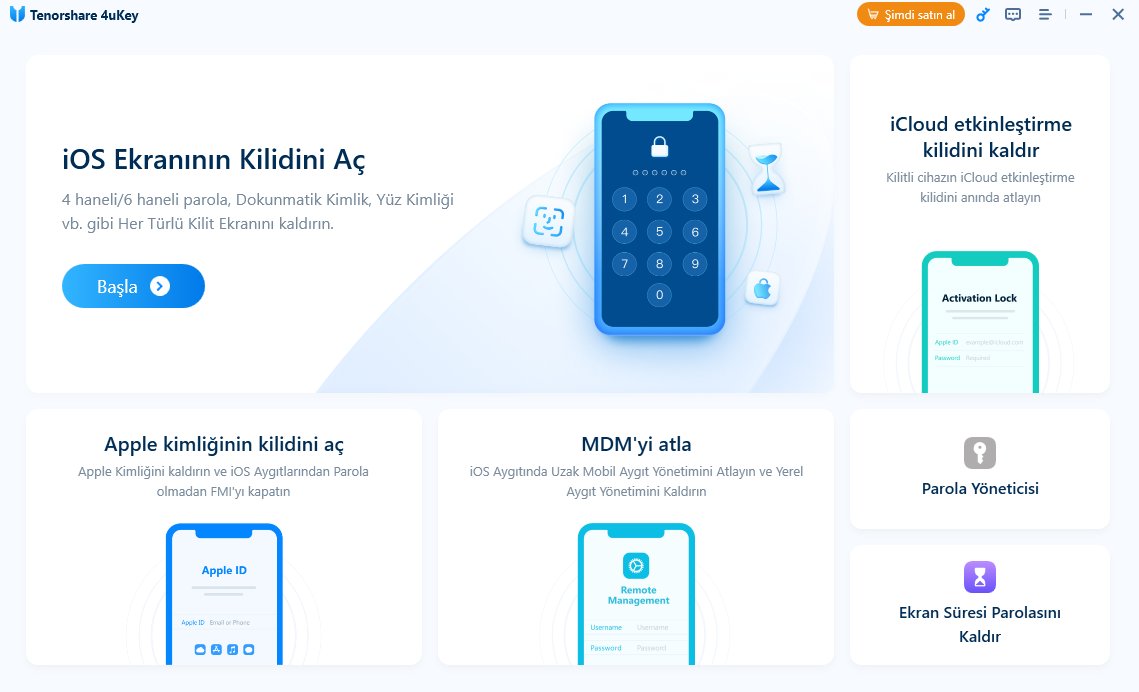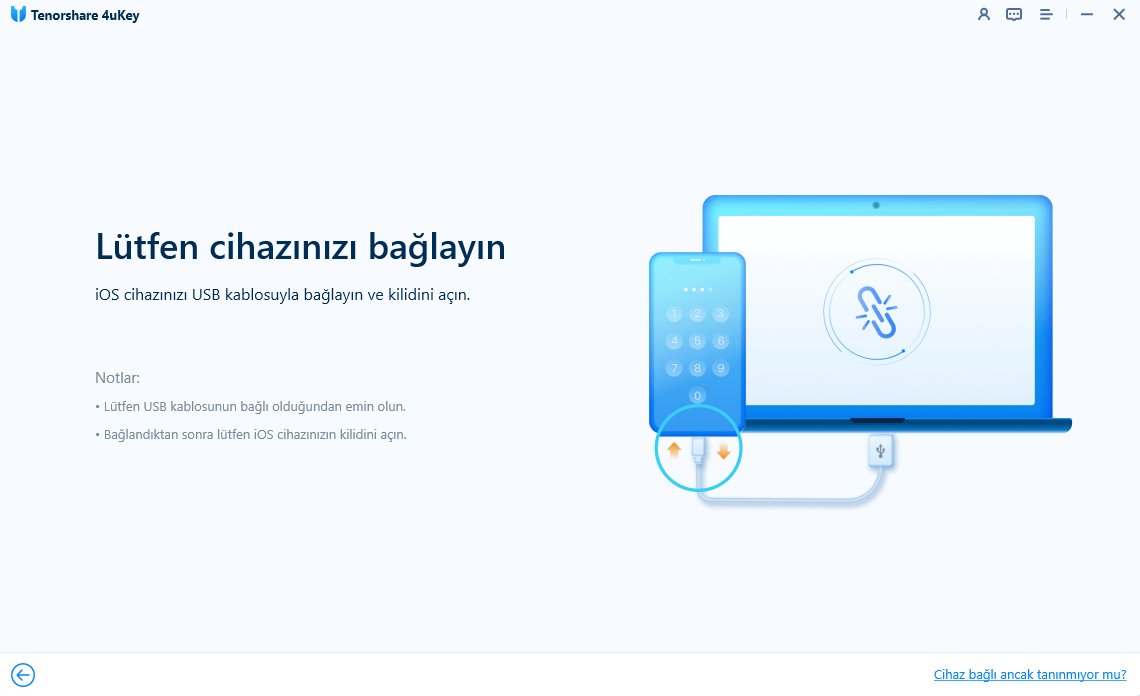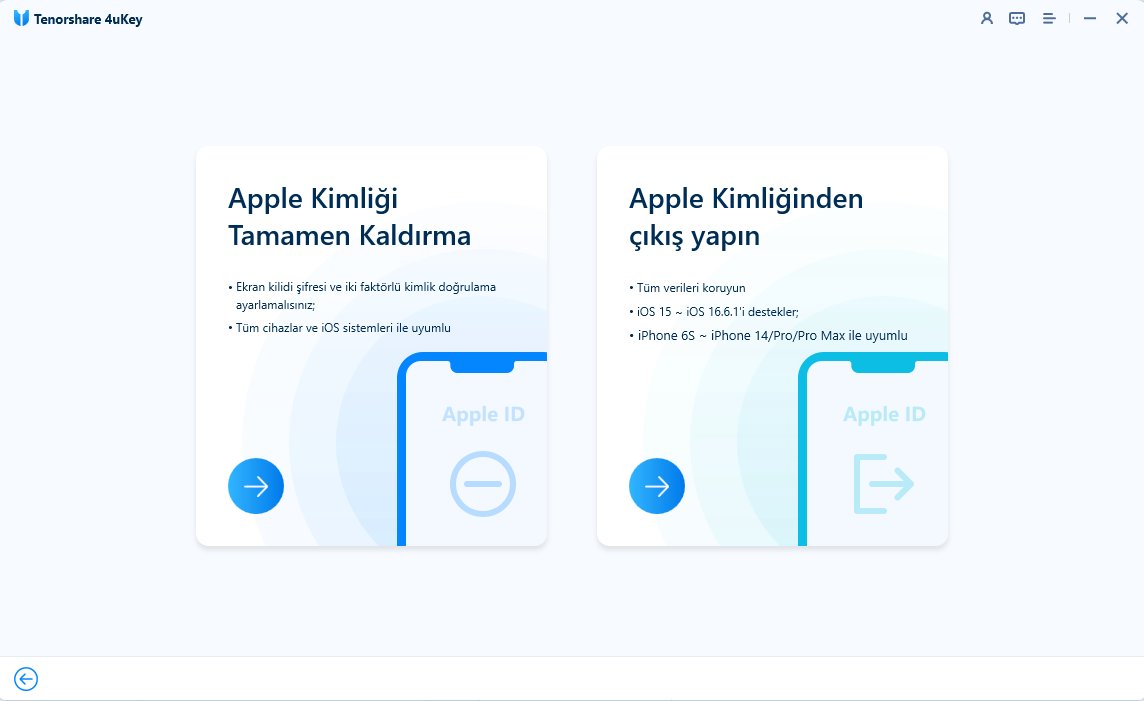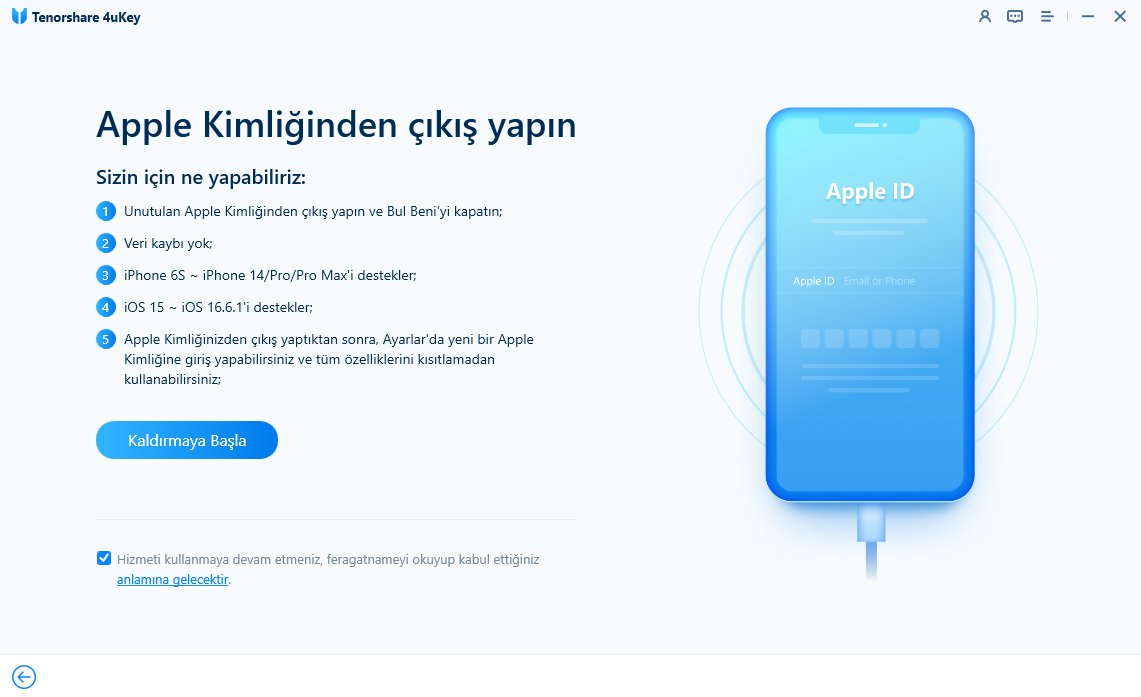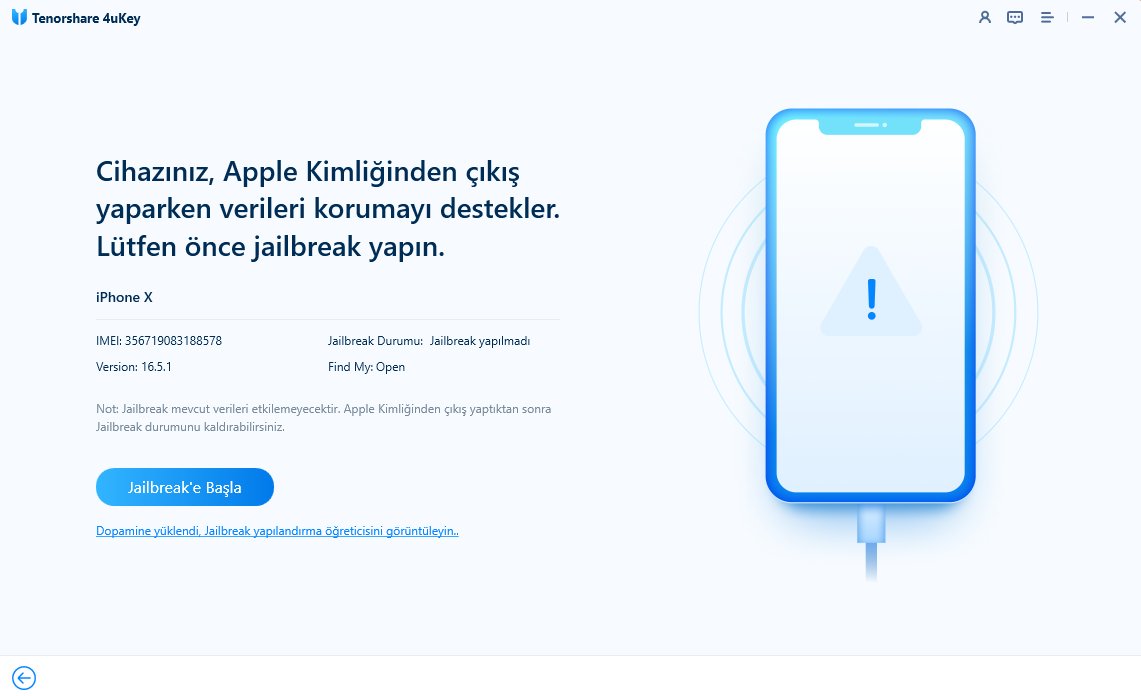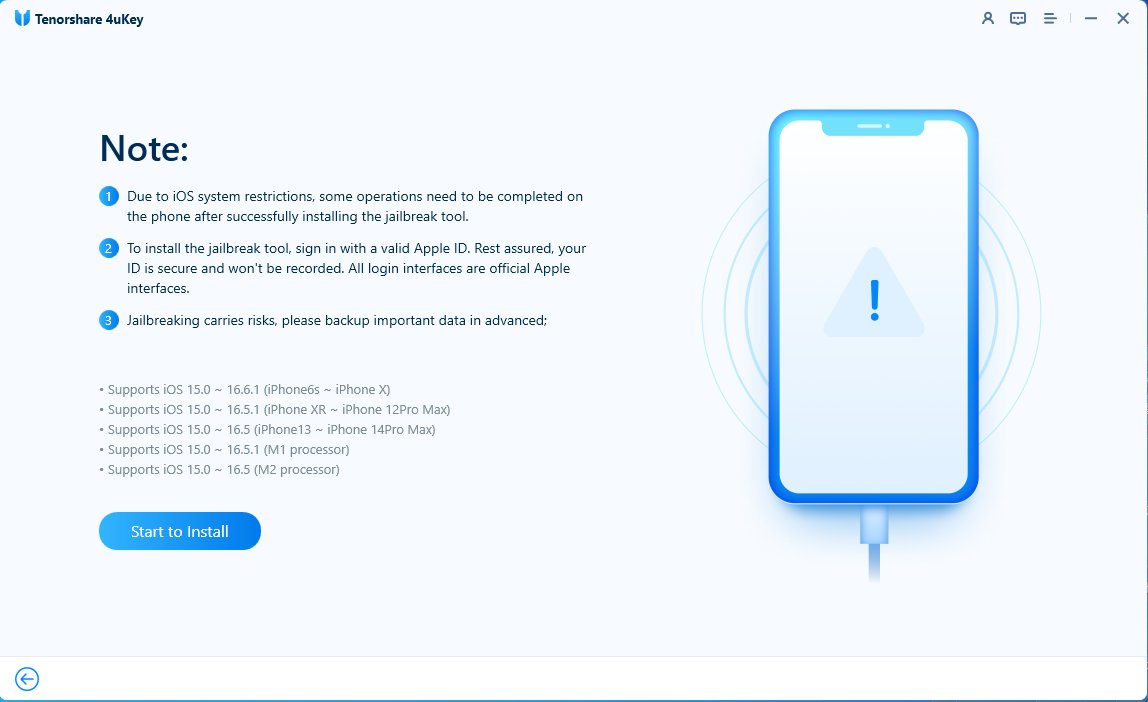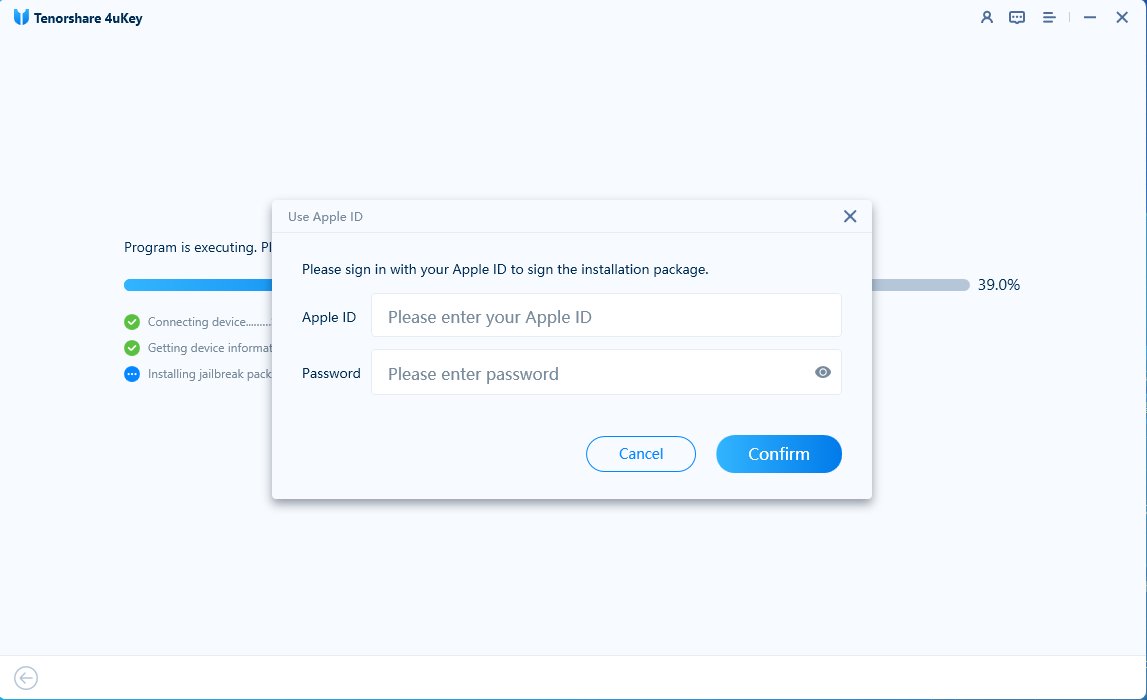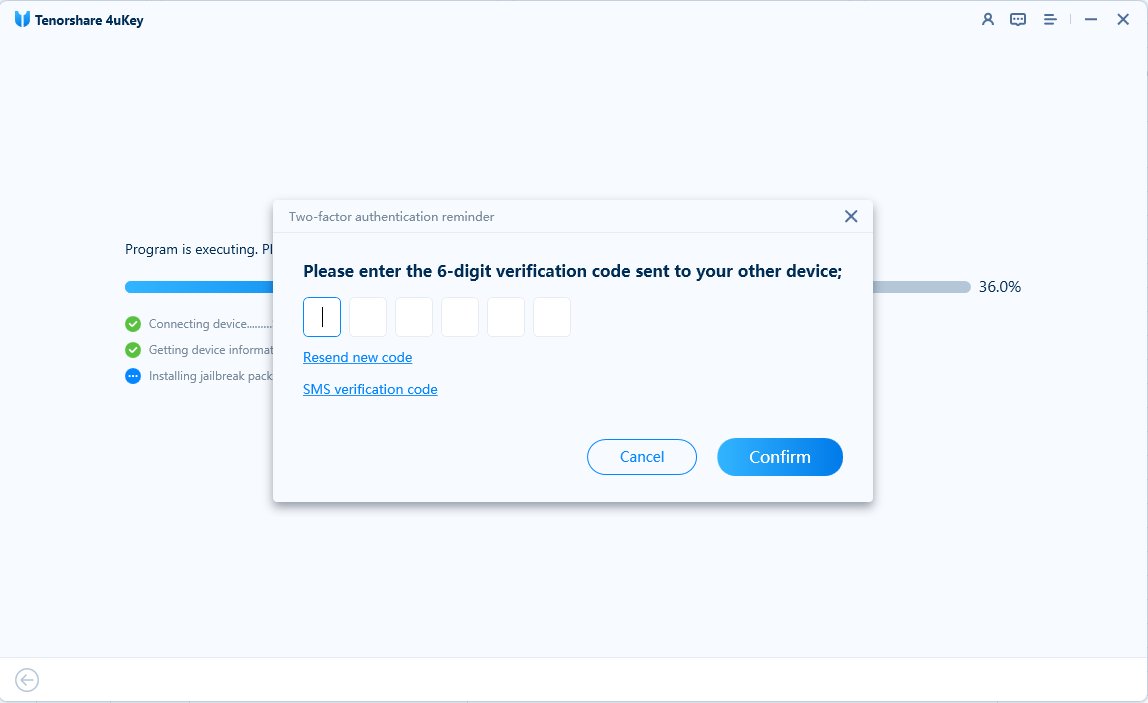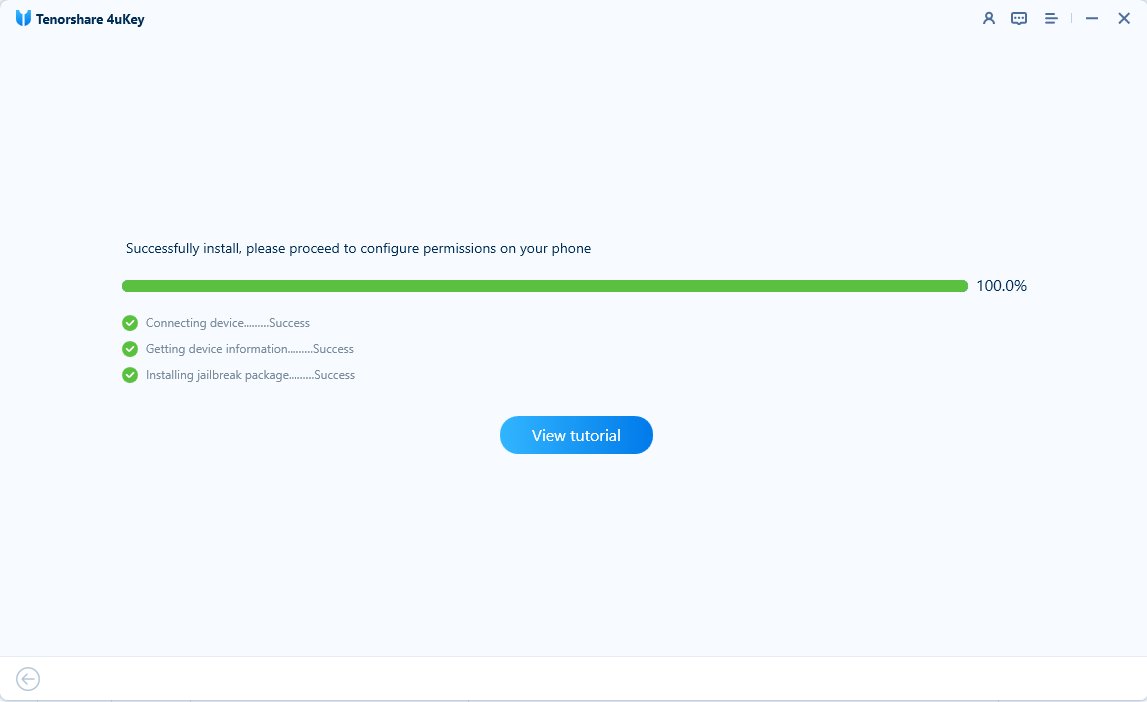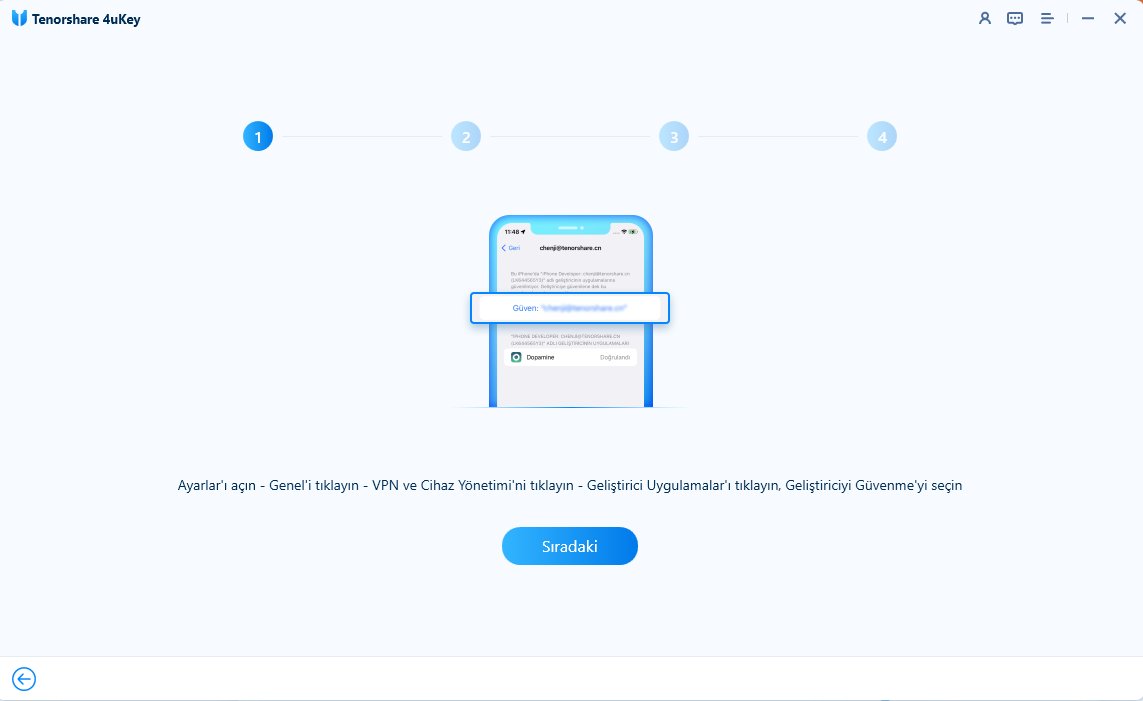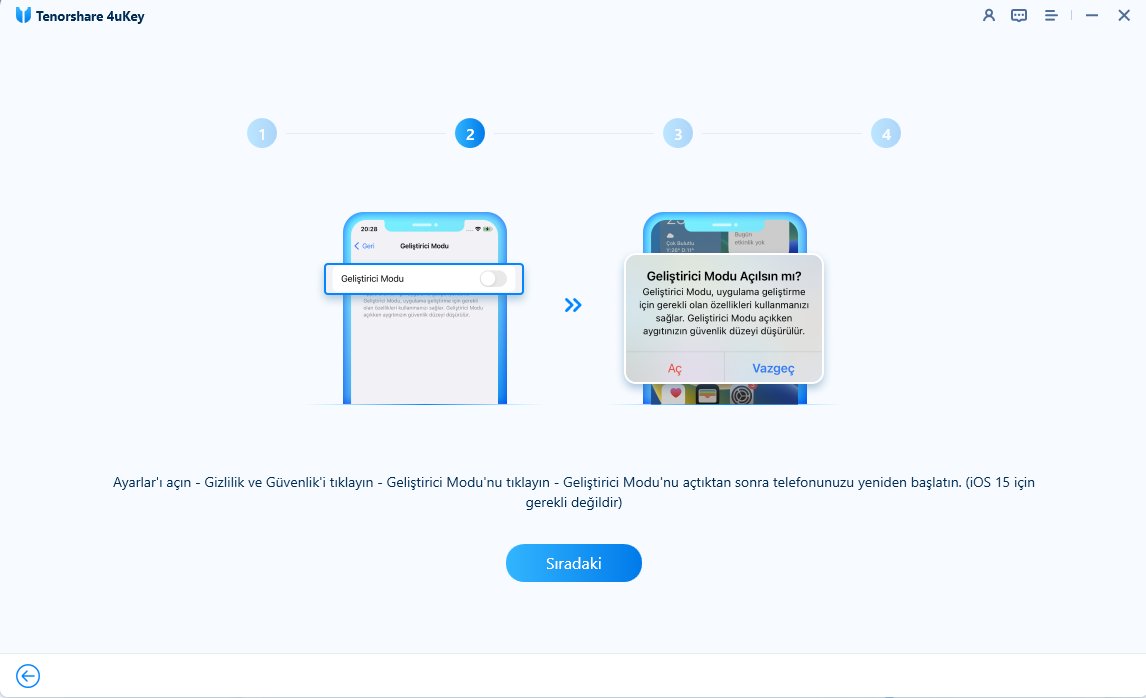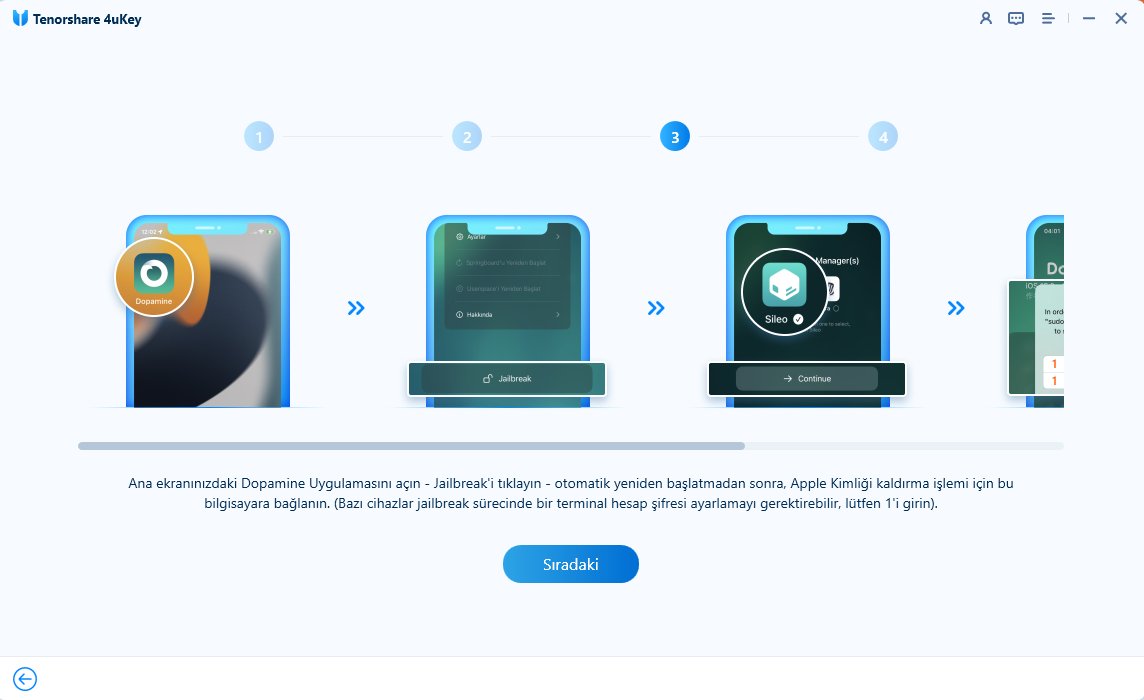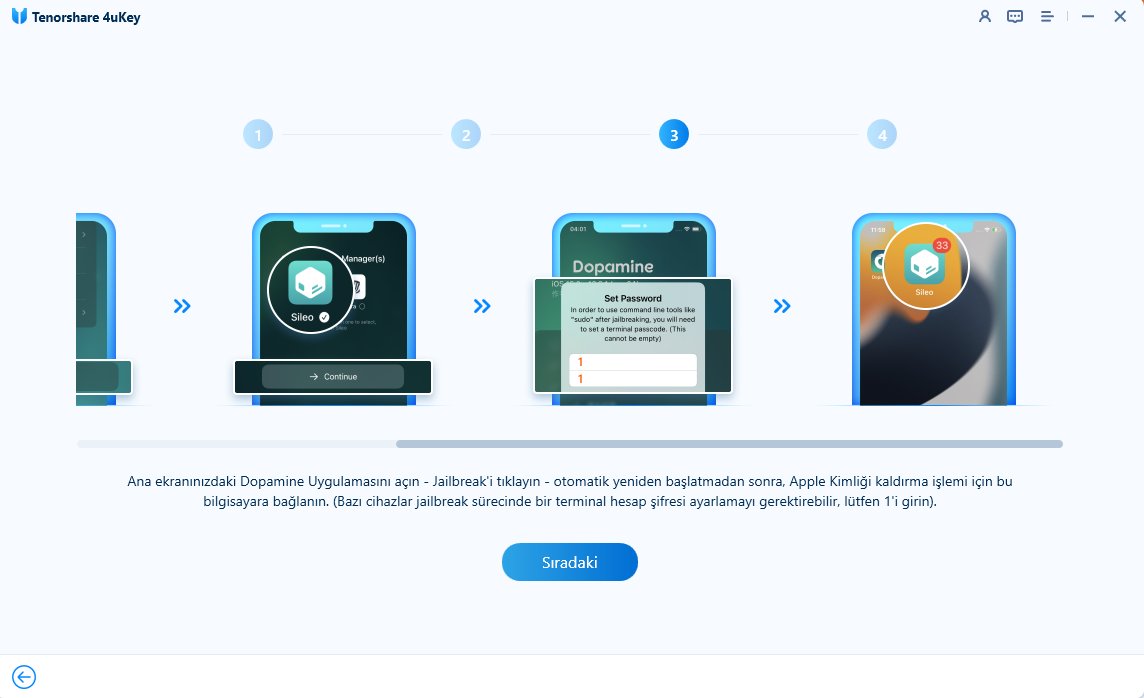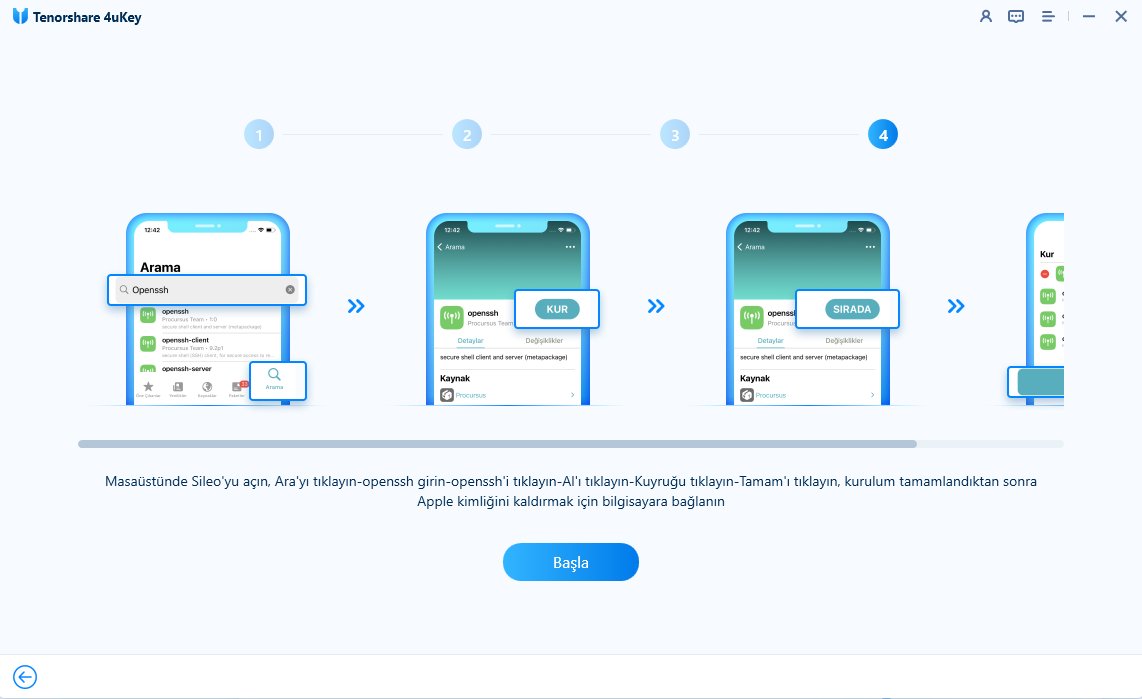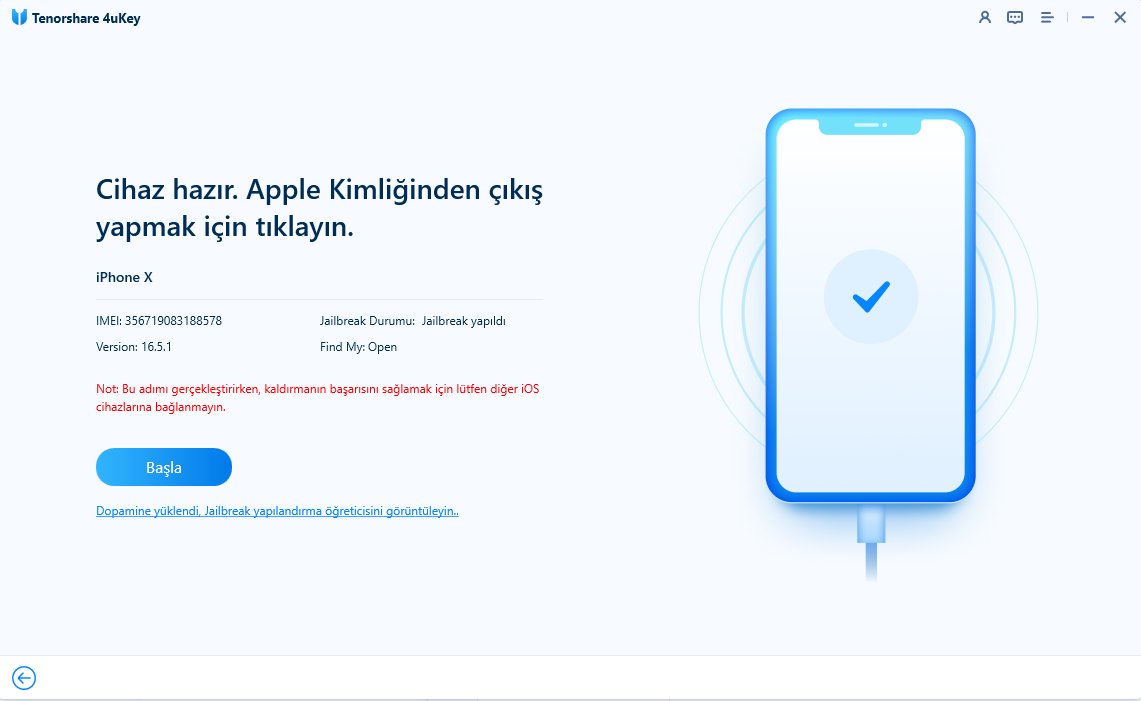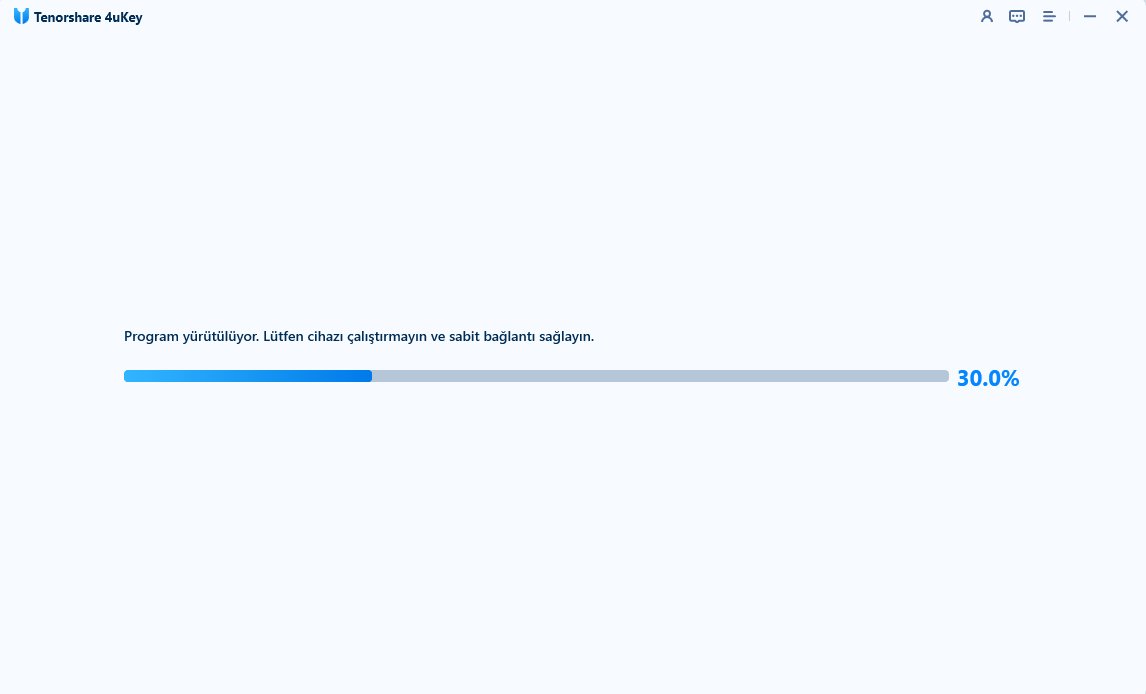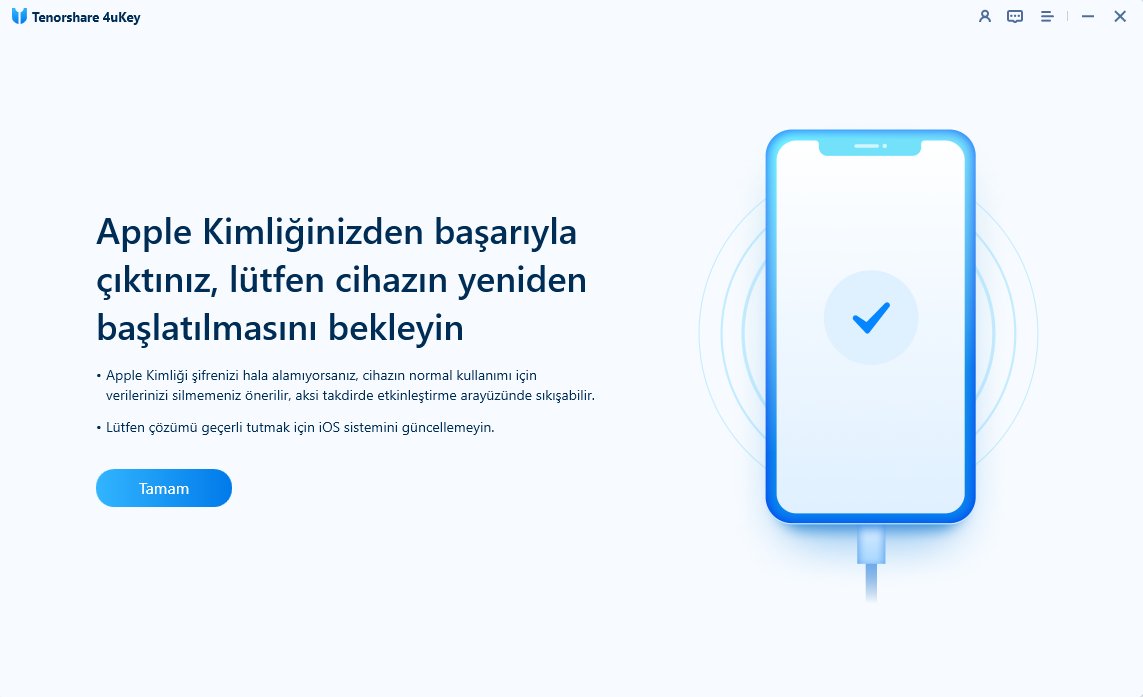Adım 1
4uKey'i İndirin ve Kurun
Windows veya Mac bilgisayarınızda Tenorshare 4uKey'i ücretsiz olarak indirin ve kurun. Ardından “Apple Kimliğini Kaldır” özelliğini seçin.
Adım 2
iPhone'u Bilgisayara Bağlayın
iPhone'unuzu bilgisayarınıza bağlayın. 4uKey, ekranı açmanızı ve cihazınızda "Güven"e tıklamanızı hatırlatacaktır. Ardından ikinci özelliği seçin: “Apple Kimliğinden Çıkış Yap”.
“Kaldırmaya Başla”ya tıklayarak Apple Kimliğinden tüm verilerinizi kaybetmeden çıkış yapın.
Devam ederek, feragatnamemizi okuduğunuzu ve kabul ettiğinizi belirtiyorsunuz.
4uKey, cihazınızın Apple Kimliğinden çıkış yapmayı veri kaybı olmadan desteklediğini tespit etti. Önce "Jailbreak Başlat" tuşuna basın.
Adım 3
Jailbreak Başlat
İlk olarak "Başlatmaya Başla"ya tıklayarak jailbreak aracını kurun.
Apple Kimliğinize giriş yapmanız ve 6 haneli doğrulama kodunu girmeniz gerekecek.
Kurulum başarılı olduğunda, telefonunuzu jailbreak yapmak için “Eğitimi Görüntüle”ye tıklayın.
Ayarlar'ı açın - Genel'e tıklayın - VPN & Cihaz Yönetimi'ne tıklayın - Geliştirici Uygulamaları'na tıklayın, Geliştiriciyi Güvenilir olarak seçin.
Ayarlar'ı açın - Gizlilik & Güvenlik'e tıklayın - Geliştirici Modu'na tıklayın - Geliştirici Modu'nu etkinleştirin ve telefonunuzu yeniden başlatın. (iOS 15 için gerekli değildir).
Dopamine uygulamasını ana ekranda başlatın - Jailbreak'e tıklayın - otomatik yeniden başlatmadan sonra Apple Kimliği kaldırmak için bu bilgisayara bağlanın.
(Bazı cihazlar, jailbreak işlemi sırasında bir terminal hesabı şifresi ayarlamayı gerektirebilir, lütfen 1 girin).
Sileo'yu masaüstünde açın, Ara'ya tıklayın - openssh yazın - openssh'e tıklayın, sonra Al > Kuyruk > Onayla.
Kurulum tamamlandığında, Apple Kimliğini kaldırmak için bilgisayara bağlanın.
Adım 4
Apple Kimliğinden Çıkış Yap
Cihazınız şimdi hazır. Apple Kimliğinizden çıkış yapmak için "Başlat" tuşuna tıklayın.
Not: Lütfen bu adımı gerçekleştirirken diğer iOS cihazlarına erişmeyin, aksi takdirde kaldırma işlemi başarısız olabilir.
Program çalışıyor, lütfen cihazı kullanmayın ve bağlantının stabil olduğundan emin olun.
Adım 5
Apple Kimliğinden Başarıyla Çıkış Yapıldı
Apple Kimliğinizden başarılı bir şekilde çıkış yaptınız!
Not:
- Apple Kimliği şifrenizi kurtaramıyorsanız, verileri silmeyin, çünkü aktivasyon ekranında takılı kalabilir.
- Lütfen iOS sistemini güncellemeyin, çözüm geçerli kalacaktır.